惠普M1005打印机驱动程序是专为HP LaserJet M1005多功能激光打印机设计的官方软件。软件确保打印机与计算机之间的顺畅通信,提供稳定的打印性能和高质量的打印输出。惠普M1005打印机驱动程序支持多种打印功能,包括扫描、复印和手动双面打印,适用于不同操作系统,如Windows 7、8、10等。安装简单。
-
官方版查看
-
2.0.1.14版查看
-
9.18.0907 最新版查看
-
4.93-3 官方版查看
-
1.0 官方版查看

惠普m1005打印机驱动程序功能特色
全面兼容性:驱动程序支持多种操作系统,包括但不限于Windows XP、Vista、7、8、8.1和10.确保与不同用户的计算机系统兼容。
打印、扫描和复印集成:驱动程序不仅支持高质量的打印输出,还包含扫描和复印功能,用户可以通过单一的软件界面执行这些任务。
设备状态监控和故障诊断:内置的监控工具有助于用户跟踪打印机的健康状况,及时发现并处理潜在的问题,减少停机时间。
自定义打印设置:用户可以根据需要调整打印质量、纸张大小、双面打印等设置,以适应不同的打印需求。
在线更新:驱动程序设计为可在线更新,这样用户就可以始终保持软件的最新状态,确保最佳的打印效果和系统安全。
惠普m1005打印机驱动程序基本参数
黑白打印速度 高达 15 ppm(letter)/14 ppm(A4)
打印分辨率 HP 分辨率增强技术
打印技术 黑白激光
打印语言 基于主机
月打印负荷 高达 5,000 页/月
双面打印 手动双面打印
扫描
扫描类型 平板式
存储
标配内存 32 MB
满内存 32 MB
惠普m1005打印机驱动程序安装指南
1. 首先我们需要先用数据线将打印机与电脑设备连接在一起,确保打印机设备已经打开,连接成功后,我们在进行下一步。
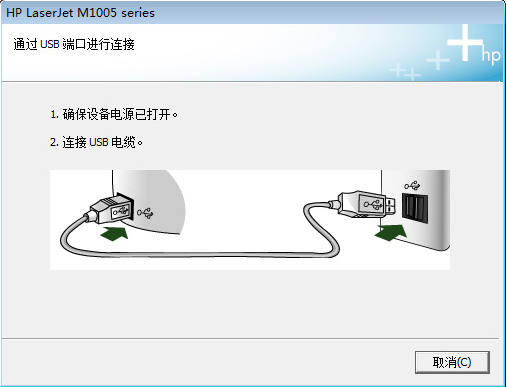
2、接下来我们在本站下载hp m1005打印机驱动软件包,下载完成后得到exe安装文件,鼠标左键双击运行进入许可协议界面,如下图所示,你可以先阅读界面中的协议,阅读完成后点击左下角的我同意。然后再点击下一步。
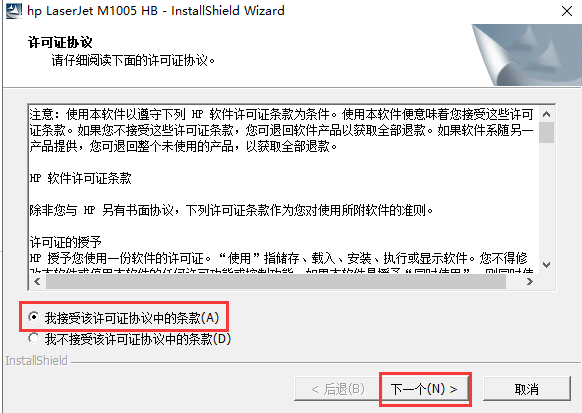
3、进入到hp m1005打印机驱动安装位置选择界面,你可以选择默认安装,直接点击下一步,驱动程序会默认安装到系统C盘中。或者点击更改选择其他的安装位置后再点击下一步。
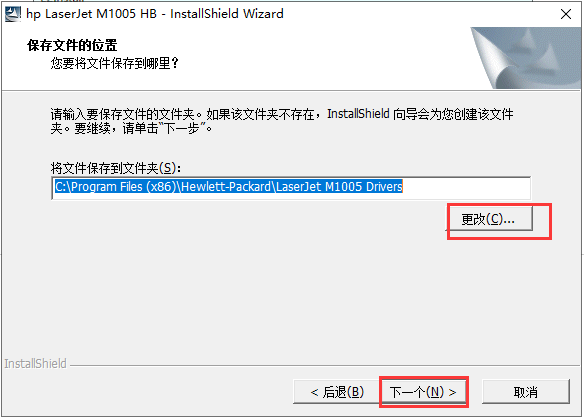
4、进入hp m1005打印机驱动程序解压缩文件界面,如下图所示,我们等待解压缩完成后就可以开始安装了。

5、进入到安装界面,软件会提示你单击“下一步”开始安装,我们点击下一步。

6、提示你确保打印机已经连接到电脑上并接通电源的提示,我们在第一步时已经成功连接上了,所以直接点击确定进入下一步。
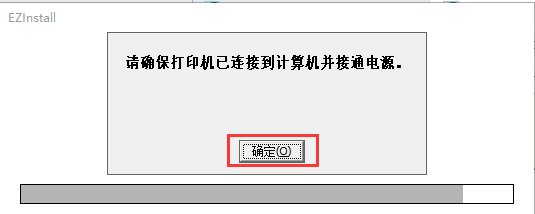
7、进入到检索设备的界面,等待成功检测到打印机设备后就可以安装打印机驱动了,我们等待安装完成后就可以正常使用打印机了。
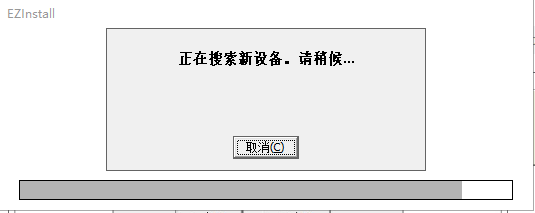
惠普m1005打印机驱动程序常见问题
问:惠普m1005打印机驱动程序出现安装后不能打印怎么办?
答:1.如果打印机与电脑是usb线直接连接,驱动端口选择为usb或dot4.
2.查看设备管理器中是否有关于这款打印机问号或叹号设备,如果有,右键点击此设备更新试一下。
3.如果更新后无效,更换电脑其他的usb接口逐一连接usb线测试,看电脑端是否可以正常检测到设备。
问:为什么hp m1005打印机驱动程序无法检测到硬件无法安装驱动?
答:1、首先可能是有些小伙伴的数据线过于长,导致驱动程序无法检测到硬件,我们可以更换短一些的数据线,然后再进行尝试。
2、可能是你的数据线使用时间太长或者本身的质量存在问题,使得检测程序无法检测到设备,可以换一条新的数据线来测试。
3、可能是及计算机的系统有问题,或者是电脑上的USB插口存在问题,导致无法检测到设备,你可以重装系统或更换USB插口,然后再进行尝试。
小编推荐:惠普m1005打印机驱动程序可以帮助解决惠普m1005型号打印机不能打印的问题,它集扫描、打印、复印为一体本站还提供惠普HP DeskJet 1112打印机驱动、惠普m1136打印机驱动程序等供您下载。




 抖音电脑版
抖音电脑版
 Flash中心
Flash中心
 鲁大师
鲁大师
 photoshop cs6
photoshop cs6
 QQ浏览器
QQ浏览器
 百度一下
百度一下
 驱动精灵
驱动精灵
 360浏览器
360浏览器


























































































 金舟多聊
金舟多聊
 Google Chrome
Google Chrome
 风喵加速器
风喵加速器
 铃声多多
铃声多多
 网易UU网游加速器
网易UU网游加速器
 雷神加速器
雷神加速器
 爱奇艺影音
爱奇艺影音
 360免费wifi
360免费wifi
 360安全浏览器
360安全浏览器
 百度云盘
百度云盘
 Xmanager
Xmanager
 2345加速浏览器
2345加速浏览器
 极速浏览器
极速浏览器
 FinePrint(虚拟打印机)
FinePrint(虚拟打印机)
 360浏览器
360浏览器
 XShell2021
XShell2021
 360安全卫士国际版
360安全卫士国际版
 迅雷精简版
迅雷精简版





























